
- Excel 函式教程
- Excel 函式 - 首頁
- 相容性函式
- 邏輯函式
- 文字函式
- 日期和時間函式
- 多維資料集函式
- 數學函式
- 三角函式
- 資料庫函式
- 動態陣列函式
- 工程函式
- 財務函式
- 資訊函式
- 查詢和引用函式
- 統計函式
- Web 函式
- Excel 有用資源
- Excel - 快速指南
- Excel - 有用資源
- Excel - 討論
Excel - VARP 函式
VARP 函式
Excel 的 VARP 函式根據整個總體計算方差。VARP 函式和 VAR 函式都屬於 Excel 中的統計函式類別。手動透過數學公式計算大型總體的 VARP 函式可能會容易出錯,並可能導致結果不正確。
在 Excel 2010 中,VARP 函式取代了 VAR.P 函式。
相容性
此高階 Excel 函式與以下版本的 MS-Excel 相容:
- Microsoft 365 版 Excel
- 適用於 Mac 的 Microsoft 365 版 Excel
- 網頁版 Excel
- Excel 2021
- 適用於 Mac 的 Excel 2021
- Excel 2019
- 適用於 Mac 的 Excel 2019
- Excel 2016
語法
VARP 函式的語法如下:
VARP (number1,[number2],...)
引數
您可以將以下引數與 VARP 函式一起使用:
| 引數 | 描述 | 必填/可選 |
|---|---|---|
| 引數 1 | 它表示來自總體的數字資料範圍。 | 必填 |
| 引數 2... | 它還指示另一個數據點範圍。您可以指定最多 254 個引數 | 可選 |
要點
- 在定義的引數中考慮整數、單元格引用、命名範圍和陣列。
- 此函式不計算邏輯值、空單元格和文字值。
- VARP 函式會生成由包含錯誤值或無法轉換為數字的字串的欄位值觸發的錯誤。
- 如果陣列包含錯誤元素,則結果值也將生成相同的錯誤。
- 如果引數僅包含布林值,則會發生 #DIV/0! 錯誤。
- 引數表示總體,而不是 VARP 函式中的樣本。如果您的資料表示總體的樣本,則使用 VAR 計算方差。
VARP 函式示例
練習以下示例以瞭解如何在 Excel 中使用VARP 函式。
示例 1
在定義的引數中考慮整數、單元格引用、命名範圍和陣列。
解決方案
假設樣本資料集表示不同國家/地區在 2020 年和 2021 年的銷售產量。您可以在B11單元格中輸入公式=VARP(B2:B10),然後按 Enter 鍵。

此外,您可以在C11單元格中輸入表示式=VARP(C2:C10)以獲得結果值。
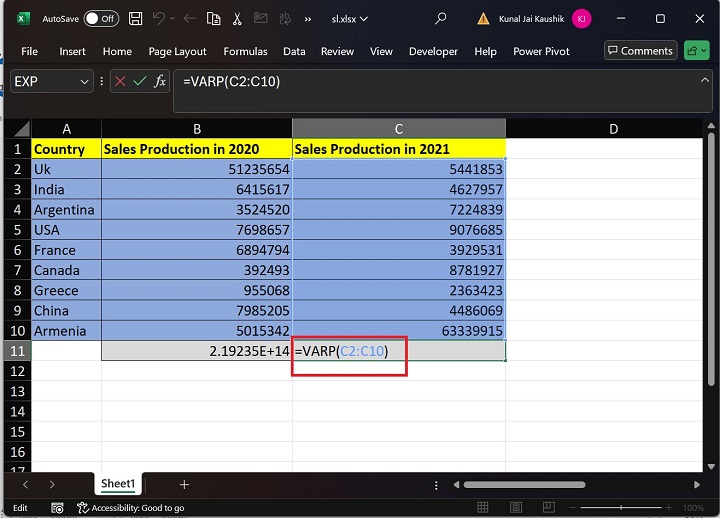
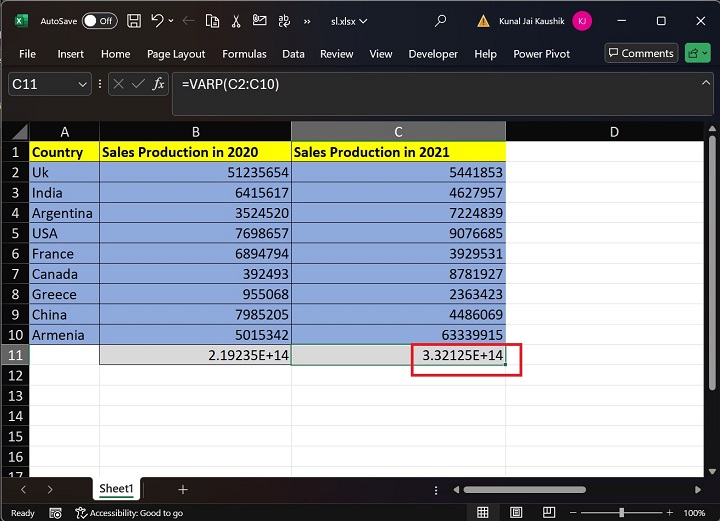
示例 2
此函式不計算邏輯值、空單元格和文字值。
解決方案
考慮工作表,其中 B 列包含混合值,例如數字值、布林值、字串和空單元格值。您可以在B11單元格中輸入公式=VARP(B2:B10),然後按Enter鍵。
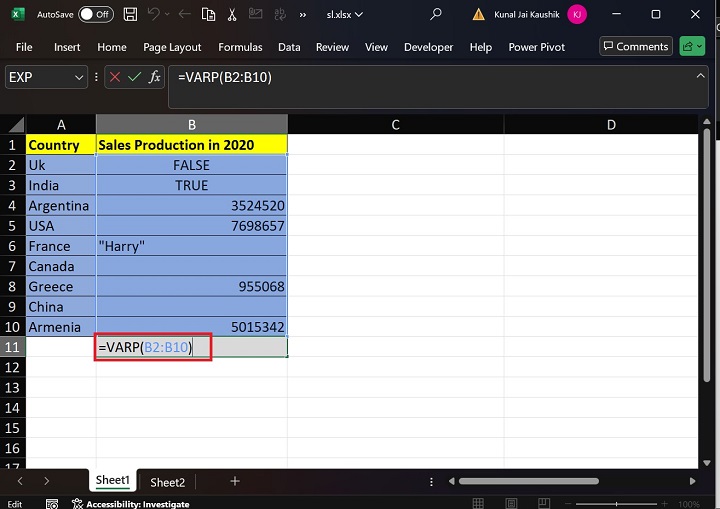

如您在螢幕截圖中看到的,除了數字值之外,B 列中的其餘欄位值將被忽略。
示例 3
VARP 函式會生成由包含錯誤值或無法轉換為數字的字串的欄位值觸發的錯誤。
解決方案
您可以在C2單元格中輸入公式=VARP(#N/A, 0,34)。在給定的表示式中,第一個引數包含錯誤,因此在評估此公式後,#N/A 是輸出。


您可以在 C3 單元格中編寫給定的表示式。
=VARP("Pranjal", 345)
解決方案
在此給定表示式中,第一個引數包含文字,另一個引數指定整數值。文字值不會轉換為數字,因此在執行表示式時會發生錯誤#VALUE!。
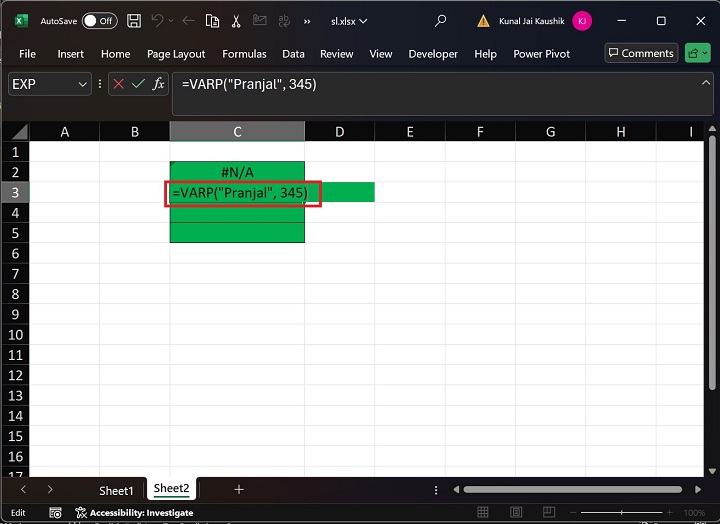
示例 4
如果引數僅包含布林值,則會發生 #DIV/0! 錯誤。
在C4單元格中輸入表示式=VARP({TRUE, FALSE})。
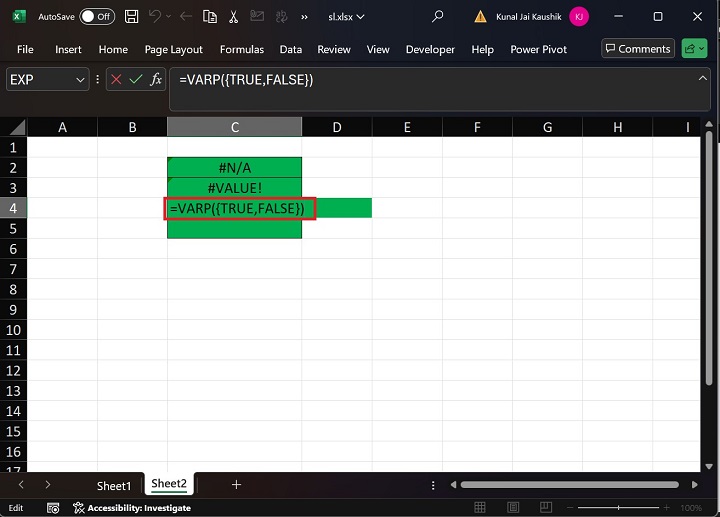
在這裡,如果 VARP 函式內的陣列僅包含布林值,則 VARP 函式將生成錯誤。如果陣列包含數字和布林值的混合組合,則布林值不可計算。
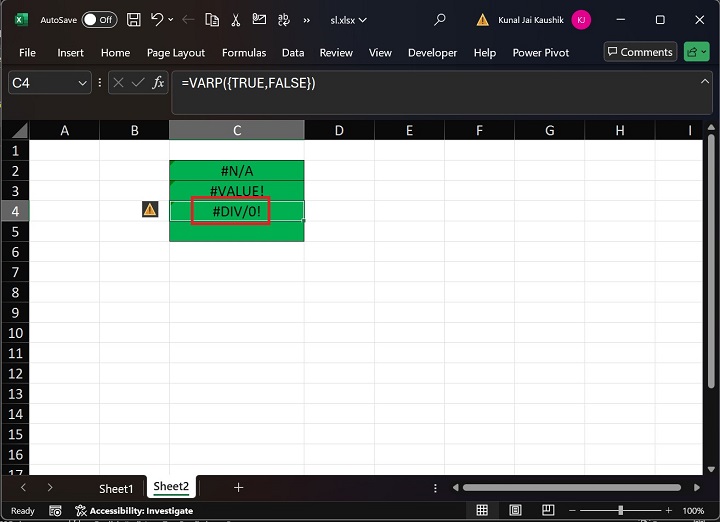
因此,給定表示式的輸出為“#DIV/0!”。